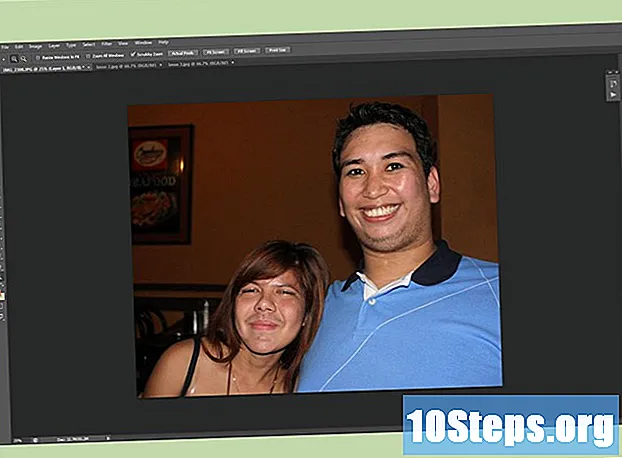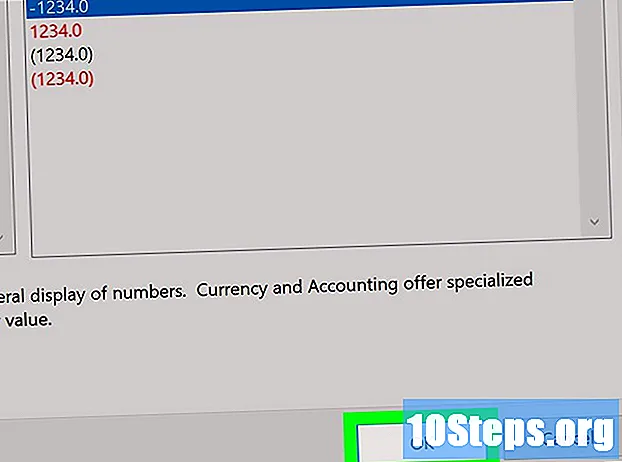நூலாசிரியர்:
Frank Hunt
உருவாக்கிய தேதி:
15 மார்ச் 2021
புதுப்பிப்பு தேதி:
16 மே 2024

உள்ளடக்கம்
மேக் கணினி மற்றும் ஆப்பிளின் மேம்பாட்டு பயன்பாடான எக்ஸ் கோட் ஆகியவற்றைப் பயன்படுத்தி உங்கள் ஐபோன் அமைப்புகளில் டெவலப்பர் பயன்முறையை எவ்வாறு செயல்படுத்துவது என்பதை இது உங்களுக்குக் கற்பிக்கிறது.
படிகள்
முறை 1 இன் 2: மேக்கிற்கான எக்ஸ் குறியீட்டைப் பதிவிறக்குகிறது
உங்கள் கணினியில் உங்கள் இணைய உலாவியைத் திறக்கவும். உங்களுக்கு ஆப்பிளின் ஒருங்கிணைந்த மேம்பாட்டு சூழல் (ஐடிஇ) தேவைப்படும் Xcode, ஐபோனில் இருக்கும் டெவலப்பர் விருப்பங்களுடன் விளையாடத் தொடங்குவதற்கு முன் கணினியில் நிறுவப்பட்டுள்ளது.
- எக்ஸ் கோட் என்பது மேக்கிற்கான பிரத்யேக பயன்பாடாகும், இது மேகோஸ் இயங்கும் கணினிகளுக்கு மட்டுமே கிடைக்கும்.

க்குச் செல்லுங்கள் டெவலப்பர்களுக்கான பதிவிறக்கங்கள் ஆப்பிள் இருந்து. டெவலப்பர்களுக்கு நிறுவனம் கிடைக்கச் செய்யும் சமீபத்திய பீட்டா வெளியீடுகளை நீங்கள் பதிவிறக்கம் செய்யலாம்.
உங்கள் ஆப்பிள் ஐடி நற்சான்றிதழ்களை உள்ளிடவும். டெவலப்பர் போர்ட்டலில் பதிவுசெய்யப்பட்ட மின்னஞ்சல் முகவரி மற்றும் கடவுச்சொல்லை எழுதவும்.
- அந்த கணினியில் நீங்கள் இன்னும் பக்கத்தை உள்ளிடவில்லை என்றால், சரிபார்ப்புக் குறியீட்டைக் கொண்டு உங்கள் அடையாளத்தை சரிபார்க்க வேண்டும். உங்கள் ஐபோன் அல்லது உங்கள் ஆப்பிள் ஐடியைப் பதிவுசெய்த மற்றொரு சாதனத்தில் இதை அணுகலாம்.

கிளிக் செய்க பதிவிறக்க Tamil Xcode க்கு அடுத்தது. இல் "வெளியீட்டு மென்பொருள்", கிடைக்கக்கூடிய Xcode இன் சமீபத்திய பதிப்பிற்கு அடுத்த பதிவிறக்க பொத்தானை அழுத்தவும், இது 9.3 அல்லது அதற்கு மேற்பட்டதாக இருக்கலாம். இது ஆப் ஸ்டோரின் மாதிரிக்காட்சி பக்கத்தை புதிய தாவலில் திறக்கும்.
கிளிக் செய்க மேக் ஆப் ஸ்டோரில் காண்க. ஆப் ஸ்டோர் தானாக திறக்கப்படாவிட்டால், இந்த பொத்தானை உலாவியின் இடது பக்கத்தில் பயன்பாட்டு ஐகானுக்குக் கீழே இருக்கும்.
தேவைப்பட்டால், கிளிக் செய்க ஆப் ஸ்டோரைத் திறக்கவும் உரையாடல் பெட்டியில். இது உங்கள் மேக்கில் உள்ள ஆப் ஸ்டோரில் Xcode ஐ திறக்கும்.
கிளிக் செய்க பெறு. இந்த பொத்தான் ஆப் ஸ்டோர் சாளரத்தின் இடது மூலையில் உள்ள Xcode ஐகானுக்குக் கீழே உள்ளது. இது பச்சை நிறுவல் பயன்பாட்டு பொத்தானாக மாறும்.
பச்சை பொத்தானைக் கிளிக் செய்க பயன்பாட்டை நிறுவவும். இது Xcode இன் சமீபத்திய பதிப்பைப் பதிவிறக்கி உங்கள் கணினியில் நிறுவும்.
முறை 2 இன் 2: உங்கள் ஐபோனில் டெவலப்பர் பயன்முறையை செயல்படுத்துகிறது
உங்கள் மேக்கில் Xcode ஐத் திறக்கவும்.
- மென்பொருளை முதலில் திறக்கும்போது அதை நீங்கள் ஏற்றுக்கொள்ள வேண்டும். இது தேவையான கூறுகளை நிறுவி Xcode நிறுவல் செயல்முறையை நிறைவு செய்யும்.
உங்கள் ஐபோனை உங்கள் மேக் உடன் இணைக்கவும். கணினியுடன் இணைக்க யூ.எஸ்.பி கேபிளைப் பயன்படுத்தவும்.
பயன்பாட்டைத் திறக்கவும் அமைப்புகள் உங்கள் ஐபோனில். இது தொலைபேசியின் முகப்புத் திரையில் சாம்பல் நிற கியர் மூலம் குறிக்கப்படுகிறது.
கீழே உருட்டி தட்டவும் டெவலப்பர். Xcode இயங்கும் போது ஐபோன் கணினியுடன் இணைக்கப்படும்போது இந்த விருப்பம் ஒரு சுத்தி ஐகானுக்கு அடுத்ததாக தானாகவே தோன்றும். இது அமைப்புகளில் செயலில் இருந்தால், டெவலப்பர் பயன்முறை மொபைலில் செயல்படுத்தப்பட்டுள்ளது என்பதற்கான குறிகாட்டியாகும். நீங்கள் இப்போது பயன்பாடுகளுடன் பரிசோதனையைத் தொடங்கலாம், அறிக்கைகளைப் படிக்கலாம் மற்றும் சாதனத்தில் பிற மேம்பாட்டு அமைப்புகளுடன் வேலை செய்யலாம்.
எச்சரிக்கைகள்
- Xcode தோராயமாக இடத்தைப் பயன்படுத்துகிறது, ஆனால் மெய்நிகர் நினைவகமாகப் பயன்படுத்த இன்னும் கொஞ்சம் தேவை. இயற்பியல் நினைவகம் (ரேம்) நிரம்பியிருக்கும்போது மட்டுமே இந்த வகை நினைவகம் பயன்படுத்தப்படுகிறது, ஆனால் அவை எக்ஸ் கோட் பதிவிறக்கம் மற்றும் நிறுவலுக்கான உங்கள் கணினியின் முக்கிய வன்வட்டில் இடையில் அவசியம் மற்றும் இலவசம் என்பதை நினைவில் கொள்வது மதிப்பு.